
Comme tout matériel, les disques durs peuvent tomber en panne. Les disques durs mécaniques en particulier ont des pièces mobiles qui peuvent (et finiront par s'arrêter) de fonctionner. Même disques SSD , qui n'ont pas de pièces mobiles, peuvent échouer. Chaque disque a une durée de vie limitée avant de frapper le godet.
EN RELATION: Quelle est la meilleure façon de sauvegarder mon ordinateur?
C'est pourquoi tu devrais ayez toujours une bonne sauvegarde —Un jour, votre disque dur tombera en panne et vous ne pourrez peut-être pas le prévoir. Mais si votre lecteur est un peu bancal, vous pourrez peut-être l'attraper avant qu'il ne meure complètement.
Comment savoir qu'un lecteur est en panne ou en panne
Il existe plusieurs types de panne de disque. Il y a une évidence, où votre lecteur cesse de fonctionner complètement. Peut-être que votre ordinateur ne le reconnaît même pas lorsqu'il démarre et que vous voyez un message indiquant que votre PC n'a pas de disque dur, ou peut-être que votre ordinateur commence à démarrer et ne peut tout simplement pas passer le processus de démarrage.
Il y a aussi des pannes de disque plus subtiles, où le disque semble fonctionner… mais il y a des problèmes. Votre PC peut parfois se figer, vous pouvez entendre des sons inhabituels du lecteur, vous pouvez rencontrer une corruption de données ou votre ordinateur peut détecter mauvais secteurs sur le lecteur.
Toute sorte de bruit de cliquetis provenant d'un lecteur mécanique est un mauvais signe. Cela indique que la tête, qui lit et écrit les données des plateaux sur le lecteur, a échoué. Il est préférable d’arrêter complètement le disque pour éviter d’autres dommages et d’utiliser un service de récupération de données professionnel si vous avez besoin de récupérer vos données. Vous n'entendrez aucun bruit étrange provenant d'un disque SSD, car ils n'ont pas de pièces mobiles.
Faites un S.M.A.R.T. Vérifier
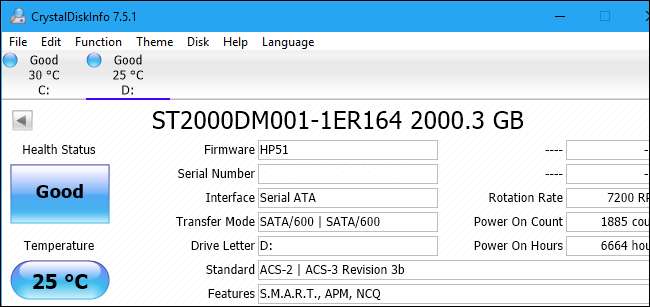
EN RELATION: Comment voir si votre disque dur est en train de mourir avec S.M.A.R.T.
Si vous craignez que votre disque dur ne tombe en panne, vous pouvez vérifier son statut SMART . SMART signifie «Technologie d'auto-surveillance, d'analyse et de création de rapports», et il y a une technologie à l'intérieur de votre disque dur qui tente d'identifier s'il est en panne et de vous dire.
Il y a de grandes mises en garde ici. Tout d'abord, SMART ne fonctionne pas toujours parfaitement. Même si un disque dur tombe en panne, il peut toujours signaler un état SMART correct. Et, même si un disque dur est sur le point de tomber en panne, il peut ne pas vous donner d'avertissement SMART avant qu'il ne cesse de fonctionner complètement.
Si vous souhaitez vérifier l'état SMART, vous pouvez le faire avec un outil tiers comme CrystalDiskInfo . Un mauvais état de santé est un signe clair que votre disque tombe en panne. Bien sûr, cela suppose que vous pouvez réellement démarrer Windows en premier lieu. Si votre lecteur est si loin que vous ne le pouvez pas, vous ne pourrez pas voir l'état SMART de cette manière. Cependant, vous pourrez peut-être voir l’état SMART du lecteur sur votre ordinateur Écran des paramètres du micrologiciel BIOS ou UEFI . Si votre ordinateur affiche un message S.M.A.R.T. message d'erreur au démarrage, c'est un signe clair que votre disque dur est également en train de mourir.
Comment confirmer qu'il s'agit d'un problème matériel

Ce n'est pas parce que vous rencontrez des problèmes système que vous avez un disque dur mort ou mourant. Il est important d'effectuer un dépannage de base pour détecter si votre disque dur est réellement à l'origine du problème.
Par exemple, si votre ordinateur ne détecte pas le lecteur pendant le processus de démarrage, vous devez ouvrir son boîtier et vérifier les câbles qui relient le disque dur à la carte mère et à l’alimentation. Débranchez les câbles et rebranchez-les, en vous assurant d'avoir une connexion solide. Votre disque dur a peut-être simplement un câble qui s'est détaché.
Vous pouvez également accéder à l’écran du BIOS ou du micrologiciel UEFI de votre ordinateur et voir si le lecteur est détecté par votre ordinateur. Si votre ordinateur voit le lecteur et ne parvient tout simplement pas à démarrer à partir de celui-ci, c'est un signe que le lecteur est peut-être endommagé (ou qu'il y a un problème logiciel). Si votre ordinateur ne voit pas le lecteur, il est peut-être débranché de quelque chose ou il a peut-être échoué si gravement qu’il ne peut pas être détecté.
Certains problèmes suggèrent clairement un problème matériel. Par exemple, si votre disque dur mécanique émet des sons étranges, il s’agit certainement d’une défaillance matérielle.
EN RELATION: Que faire lorsque Windows ne démarre pas
Si votre système impossible de démarrer à partir du lecteur , votre installation Windows peut simplement être endommagée. Vous devriez envisager de réinstaller Windows sur votre PC et voir si cela résout votre problème. Tu peux essayer sauvegarde de vos fichiers à partir d'un disque d'installation Windows ou système Linux en direct si vous le souhaitez, mais cela peut ne pas être possible si votre disque dur est effectivement en panne. En fait, si votre système Linux live ne peut pas voir le lecteur, c'est un bon indicateur qu'il peut échouer. Si, en revanche, vous parvenez à sauvegarder vos fichiers et à réinstaller Windows, cela suggère que votre disque dur fonctionne correctement et que vous avez eu un problème logiciel.
D'autres problèmes que vous rencontrez lors de l'utilisation de votre PC, tels que le gel et la corruption de données, peuvent être causés par des logiciels malveillants ou d'autres problèmes système sous Windows. Assurez-vous d'exécuter une analyse avec votre programme antivirus préféré et essaye réinitialisation ou réinstallation de Windows si votre système d'exploitation ne semble pas fonctionner correctement.
EN RELATION: Comment résoudre les problèmes de disque dur avec Chkdsk sous Windows 7, 8 et 10
Gardez à l'esprit que le système se bloque et la corruption des données peut également être causé par la défaillance d'autres composants matériels, comme votre RAM, votre carte mère ou votre alimentation. Vous pouvez exécuter un test de mémoire pour vérifier si votre RAM fonctionne correctement, mais il est plus difficile de déterminer si vous avez un problème sur votre carte mère ou sur un autre composant matériel.
Vous pouvez également utiliser l'outil Check Disk (ou ChkDsk) dans Windows pour vérifier les secteurs défectueux. Des secteurs défectueux peuvent indiquer une panne de disque.
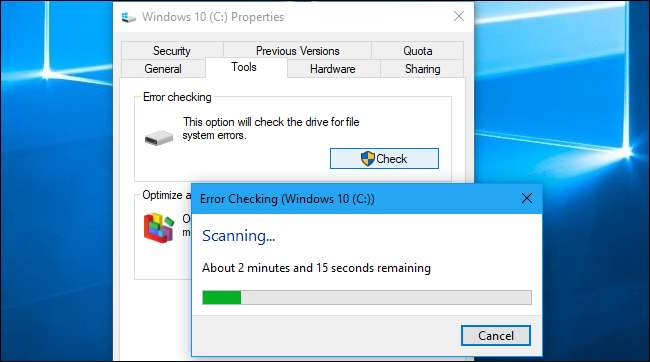
Comment récupérer vos données sur un disque défaillant
Vous avez donc effectué un dépannage et vous êtes sûr que le disque est en panne. Si le disque est en train de tomber en panne mais n’a pas encore complètement échoué, vous souhaiterez récupérer toutes les données importantes que vous n’avez pas sauvegardées. immédiatement . Vous devrez peut-être, comme nous l'avons mentionné ci-dessus, démarrer sur un disque d'installation Windows ou un système Linux en direct et tenter de ne transférer que les fichiers importants de votre lecteur. Cela peut vous permettre de récupérer certains fichiers même si votre système ne parvient pas à démarrer son système d'exploitation et à l'exécuter à partir du lecteur sans se bloquer.
Vous pouvez également essayer tirer le disque dur et le connecter à un autre ordinateur . Si le disque est partiellement défaillant, vous pourrez peut-être copier quelques fichiers importants. Vous pouvez également utiliser un outil tel que Piriform recuva , qui promet une «récupération à partir de disques endommagés». Cela ne fonctionnera pas si le lecteur est vraiment perdu au-delà de toute réparation.
Gardez à l'esprit qu'en cas de panne du disque, le fait de le mettre sous tension peut le faire tomber en panne plus rapidement ou devenir de plus en plus endommagé. Si vous avez des données vraiment critiques que vous êtes prêt à dépenser beaucoup d’argent pour les récupérer, il est probablement préférable d’arrêter d’exécuter le disque et de l’apporter à un service de récupération de données professionnel.
Récupérez vos données avec un service de récupération de données professionnel

EN RELATION: Quelle est la meilleure façon de sauvegarder mon ordinateur?
Même si vous ne parvenez pas à extraire vos données du disque, il existe peut-être un moyen de les récupérer.
J'espère que vous n'aurez jamais besoin d'un service de récupération de données. Si tu as bonnes sauvegardes à jour , un disque dur mort est un problème facile à surmonter. Procurez-vous simplement un nouveau disque dur pour votre PC, réinstallez votre système d'exploitation Windows et restaurez vos données à partir de la sauvegarde. Vous serez opérationnel en quelques heures.
Si vous ne disposez pas de sauvegardes à jour, les choses deviennent beaucoup plus difficiles. Des services de récupération de données professionnels existent et ils ouvriront réellement le lecteur dans un environnement de salle blanche, remplaceront la tête à l'intérieur du lecteur et tenteront de retirer vos données des plateaux magnétiques avec la nouvelle tête.
Comme vous pouvez l’imaginer, ces services sont très coûteux et il n’ya aucune garantie que vous récupérerez réellement vos données. Mais, si vous avez des données d'entreprise importantes ou quelque chose d'irremplaçable que vous ne pouvez pas sortir de votre lecteur, c'est votre seule option. Vous pouvez également vous tourner vers ces services pour récupérer les données que vous avez supprimées .
Si vous ne souhaitez pas payer pour la récupération de données
Si vous avez des données critiques dont vous avez besoin, vous devez simplement vous tourner vers un service de récupération de données professionnel. Vraiment, n’essayez pas de le faire vous-même.
Mais si vous avez abandonné le disque et que vous souhaitez récupérer vos données, mais que vous savez que vous n'allez pas dépenser de l'argent pour une récupération de données professionnelle, vous pouvez essayer certaines choses. Gel du lecteur —Oui, littéralement, le placer dans le congélateur — a été signalé pour aider certaines personnes. Nous ne savons pas vraiment s'il s'agit d'une légende urbaine ou non, ou si cela a fonctionné pour les lecteurs plus anciens et non pour les lecteurs modernes. Cependant, si cela fonctionne, cela ne fonctionnera que pour les disques mécaniques, pas pour les disques SSD. Certaines personnes rapportent que le fait de laisser refroidir le lecteur peut le rendre stable pendant un moment, ce qui pourrait avoir du sens étant donné les opérations mécaniques en cours à l'intérieur du lecteur. Si vous faites cela, assurez-vous d'emballer le disque dur dans deux sacs de congélation de haute qualité pour éviter la formation de condensation à l'intérieur du lecteur.
Vous pouvez également simplement éteindre l'ordinateur et revenir plus tard. Si le lecteur est défectueux, cela peut parfois fonctionner et parfois ne pas fonctionner, et cela peut fonctionner suffisamment longtemps pour que vous puissiez récupérer certains fichiers importants. Cependant, si le lecteur tombe en panne, plus vous l'exécutez longtemps, plus il risque d'être endommagé. Il est probablement préférable de les confier immédiatement à un service de récupération de données si vous disposez de données suffisamment importantes pour que vous soyez prêt à dépenser de l’argent pour les récupérer.
Il n’existe aucun moyen d’empêcher la mort des lecteurs. La meilleure chose à faire est de créer des sauvegardes régulières, afin de pouvoir récupérer vos données importantes ailleurs en cas de panne d'un lecteur.
Image Credit: Silverscreen /Shutterstock.com, Créateur Chaivat /Shutterstock.com, Thomas79 /Shutterstock.com.






